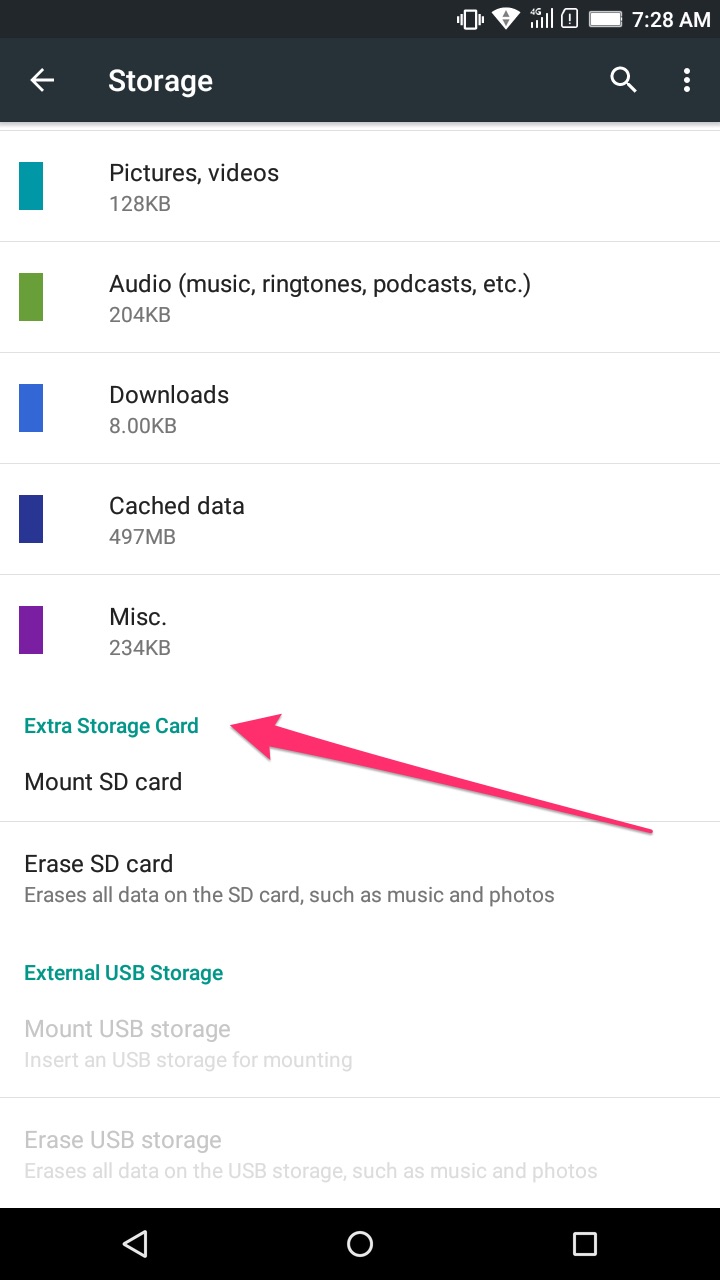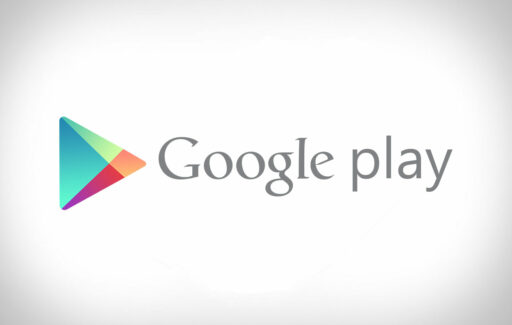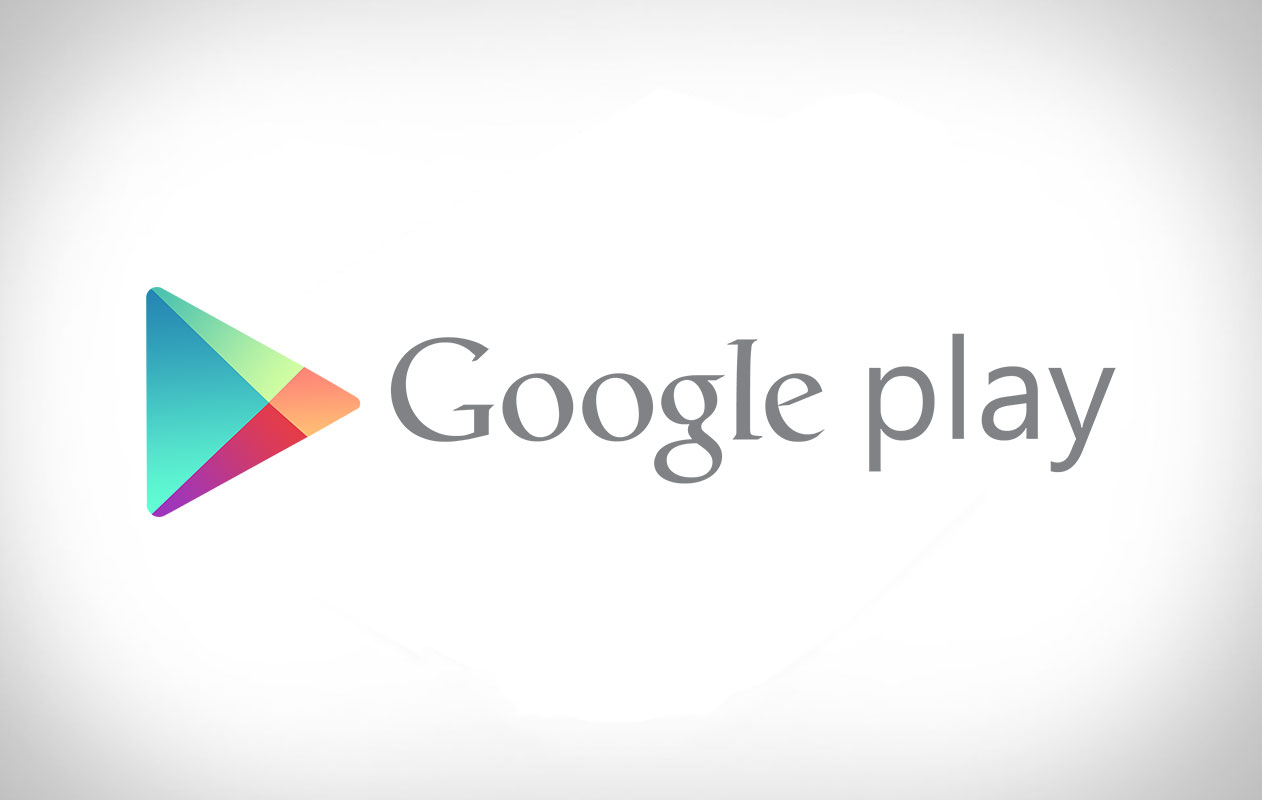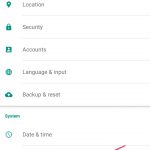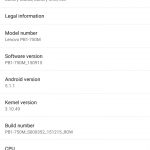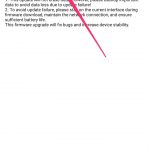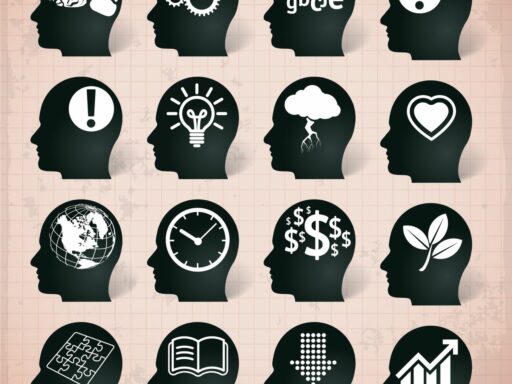Hace un tiempo escribí un articulo sobre los problemas de Google Play, exactamente se refería a una aplicación para resolver múltiples errores, pero recientemente se ha reportado uno nuevo llamado el “error 906” que afecta las descargas tanto de aplicaciones nuevas (“XXX” could not be downloaded due to an error 906) como de actualizaciones (Update for “Some App Name” could not be downloaded due to an error 906). Creo que como editor he sido muy afortunado ya que no me he tenido que ni este ni muchos otros incomodos problemas hasta el momento, pero eso no es disculpa para desconocer la difícil situación de aquellos lectores que están sufriendo por dicha causa.
Después de investigar y consultar varios expertos sobre el problema, existen muchas hipótesis al respecto entre las cuales se ha asociado a un:
- Un error de caché en los datos de la tienda de aplicaciones y/o a una sobre carga en el servicio de la tienda,
- Falta de actualización de los servicios de Google Play Store,
- Problemas con la tarjeta microSD de la terminal.
A ciencia cierta lo único confirmado es básicamente que debido a dicho error muchos de los amantes de Android están “atascados” sin poder hacer las descargas del caso. Dado que la fuente del problema no se ha establecido, es muy posible que no exista un solo camino para solucionarlo. Por lo mismo, a continuación se muestran diferentes modalidades para encontrar una solución y así poder continuar disfrutando del sistema como si nada hubiera pasado:
Opción 1 para solucionar el error 906:
- Comprobar si existe alguna actualización del sistema operativo, ya que ésto puede solucionar los problemas relacionados con las descargas.
Opción 2 para solucionar el error 906:
- Ir al menú de configuración,
- Hacer clic en la pestaña de Apps,
- Moverse al panel de “All”,
- Seleccionar Google Play Store,
- Escoger la opción de “Force Stop”,
- Luego borrar los datos por medio de la opción de “Clear data” y posteriormente “Clear Cache”,
- Volver al menú y hacer clic en la opción de “Google Services Framework”,
- Escoger la opción de “Force Stop”,
- Luego borrar los datos por medio de la opción de “Clear data”y posteriormente “Clear Cache”,
- Volver al menú y hacer clic en la opción de “Download Manager”,
- Escoger la opción de “Force Stop”,
- Luego borrar los datos por medio de la opción de “Clear data”y posteriormente “Clear Cache”,
- Reiniciar le dispositivo,
- Abrir Google Play e intentar actualizar o instalar la aplicación en cuestión que estaba presentando el problema.
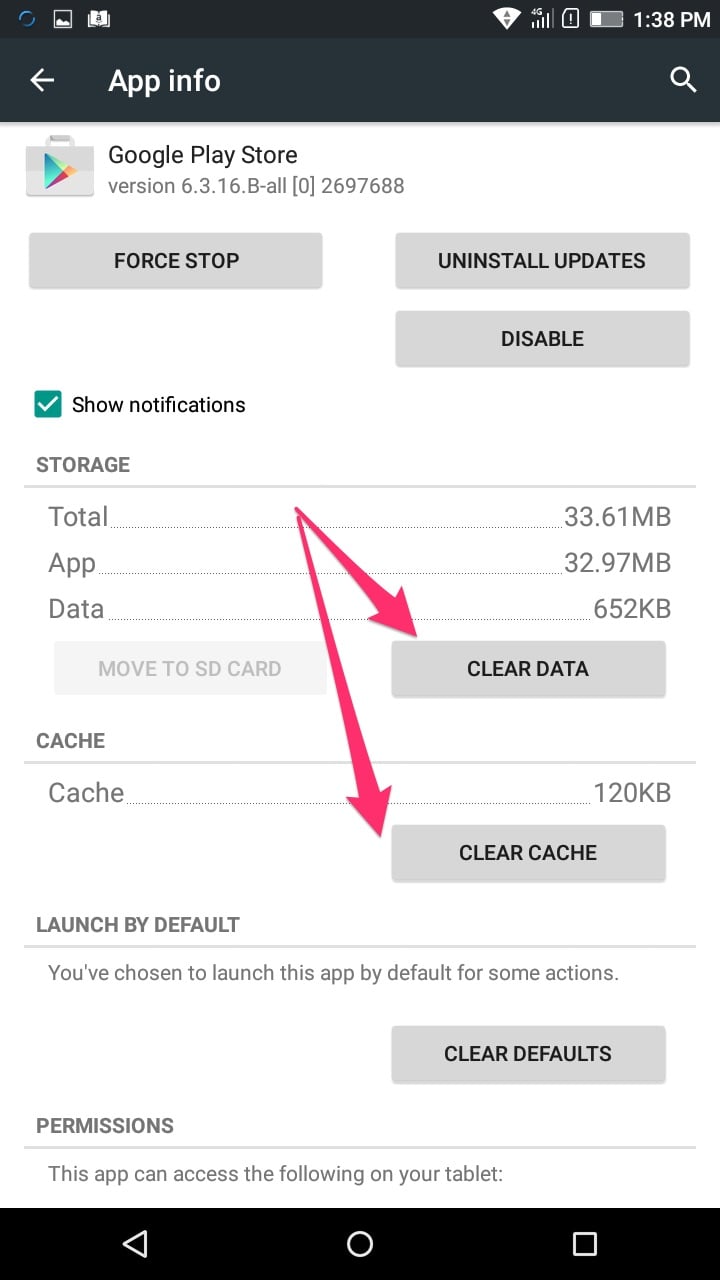
Opción 3 para solucionar el error 906:
- Ir al menú de configuración,
- Hacer clic en la pestaña de Apps,
- Moverse al panel de “All”,
- Seleccionar Google Play Store,
- Escoger la opción de “Unistall Updates”,
- Reiniciar le dispositivo,
- Abrir Google Play e intentar actualizar o instalar la aplicación en cuestión que estaba presentando el problema.
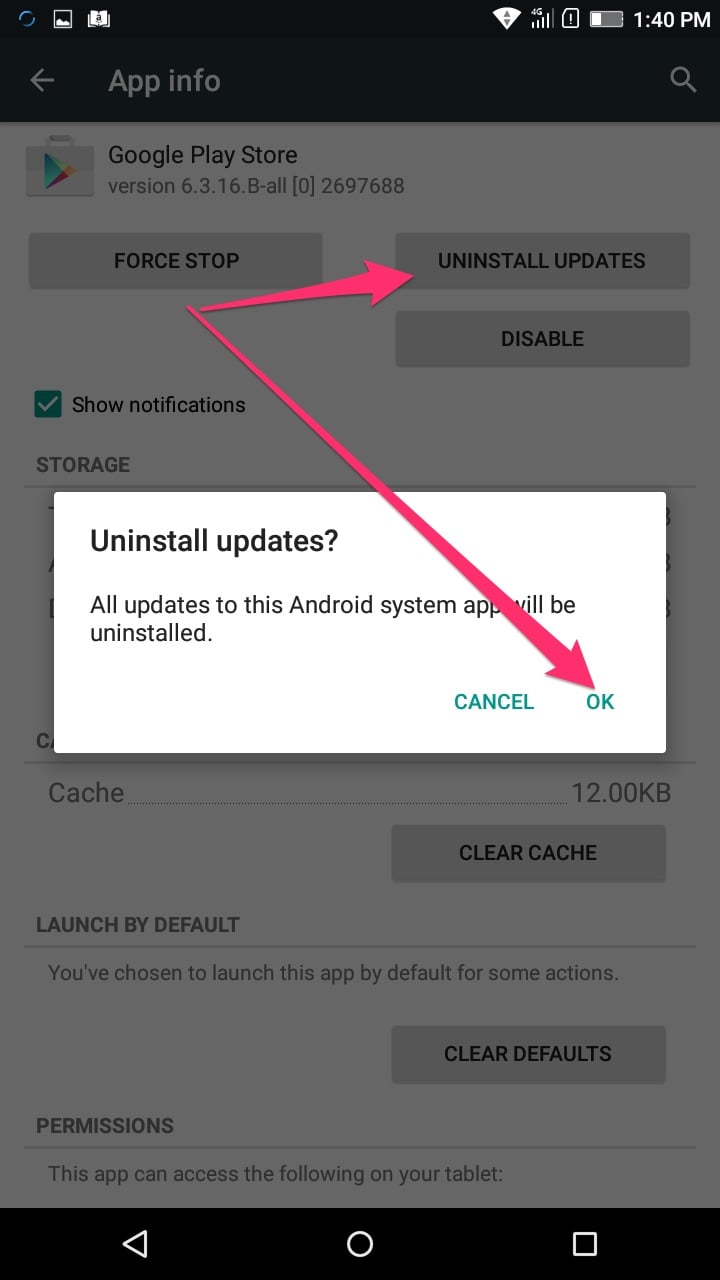
Opción 4 para solucionar el error 906:
- Ir al menú de configuración,
- Hacer clic en “Storage” o en español “Almacenamiento”,
- Seleccionar “UnMount SD Card”,
- Ir a Google Play,
- Intentar instalar o actualizar la aplicación en cuestión.